Erste Schritte
Richten Sie Cloudflare ein, wählen Sie Ihren DNS-Einrichtungstyp und ändern Sie Ihre Nameserver.
Wie funktioniert Cloudflare?
Im Grunde genommen ist Cloudflare ein großes Netzwerk von Servern, das die Sicherheit, Performance und Zuverlässigkeit von allem, was mit dem Internet verbunden ist, verbessern kann. Cloudflare dient dabei als Reverse-Proxy für Ihren Web-Traffic. Alle Anfragen von und zu Ihrem Ursprungsserver fließen durch Cloudflare. Während diese Anfragen unser Netzwerk durchlaufen, können wir verschiedene Regeln und Optimierungen anwenden, um die Sicherheit, Performance und Zuverlässigkeit zu verbessern.
Ablauf einer Anfrage
Der Inhalt einer Website befindet sich technisch gesehen nicht unter einer URL wie www.example.com, sondern unter einer IP-Adresse wie 192.0.2.1. Der Vorgang der Umwandlung einer URL in eine maschinenfreundliche IP-Adresse wird als DNS-Lookup bezeichnet.
Vor Ihrem Onboarding bei Cloudflare werden DNS-Abfragen für die URL Ihrer Anwendung mit der IP-Adresse Ihres Ursprungsservers beantwortet. Wenn Sie Cloudflare mit DNS-Einträgen verwenden, die sich nicht hinter einem Proxy befinden, werden DNS-Abfragen für nicht hinter einem Proxy befindliche Domains oder Subdomains mit der IP-Adresse Ihres Ursprungsservers beantwortet. Man könnte auch sagen, dass sich Besucher direkt mit Ihrem Ursprungsserver verbinden.
Mit Cloudflare verwendet Ihre Domain oder Subdomain DNS-Einträge, die sich hinter einem Proxy befinden. Das heißt DNS-Lookups für die URL Ihrer Anwendung werden nicht zu ihrem ursprünglichen DNS-Ziel, sondern zu Cloudflare Anycast-IPs aufgelöst. Alle Anfragen, die für hinter einer Proxy befindliche Hostnamen bestimmt sind, gehen daher zunächst an Cloudflare und werden dann an Ihren Ursprungsserver weitergeleitet.
Onboarding zu Cloudflare
Um von den von Cloudflare gebotenen Vorteilen hinsichtlich Sicherheit, Performance und Zuverlässigkeit zu profitieren, müssen Sie Cloudflare auf Ihrer Domain einrichten.
- Legen Sie Ihr Konto an – melden Sie sich im Dashboard an, klicken Sie in der oberen Navigationsleiste auf „Add Site “ (Website hinzufügen). Geben Sie dann die Root-Domain Ihrer Website (example.com) ein und klicken Sie auf „Add Site“.
- Wählen Sie für Ihre Tarifstufe zunächst den Free-Tarif aus, damit wir Ihr Upgrade einleiten können.
- Cloudflare sucht automatisch nach Ihren DNS-Einträgen. Da nicht garantiert werden kann, dass alle vorhandenen DNS-Einträge gefunden werden, überprüfen Sie Ihre Einträge sorgfältig und achten Sie dabei besonders auf Root-Domain-Einträge (example.com), Subdomain-Einträge (www.example.com oder blog.example.com), und E-Mail-Einträge.
- Minimieren Sie die Ausfallzeiten, indem Sie unsere Anleitungen zur Fehlerbehebung befolgen. Wenn Sie Ihre Domain auf Cloudflare aktivieren, ohne die korrekten DNS-Einträge für Ihre Domain und Subdomain einzurichten, können Ihre Besucher Fehlermeldungen wie DNS_PROBE_FINISHED_NXDOMAIN erhalten.
- Wenn Ihnen auffällt, dass Einträge fehlen, fügen Sie diese manuell hinzu.
- Je nach Einrichtung Ihrer Website möchten Sie möglicherweise den Proxy-Status für bestimmte A-, AAAA- oder CNAME-Einträge anpassen.
- Klicken Sie auf „Continue“ (Weiter) und dann auf „Done“ (Erledigt); überprüfen Sie anschließend die Nameserver.
Cloudflare IP-Adressen genehmigen
Der gesamte Traffic zu hinter Proxys befindlichen DNS-Einträgen wird über Cloudflare geleitet, bevor er Ihren Ursprungsserver erreicht. Bei Ihrem Ursprungsserver geht daher kein Traffic mehr von einzelnen Besucher-IP-Adressen ein, sondern nur noch von Cloudflare-IP-Adressen, die von allen Hostnamen hinter einem Proxy gemeinsam genutzt werden.
Diese Einstellung kann Probleme verursachen, wenn Ihr Ursprungsserver Verbindungen, die von Cloudflare-IP-Adressen ausgehen, entweder blockiert oder dafür eine Durchsatzbegrenzung vornimmt. Da der gesamte Besucher-Traffic von Cloudflare-IP-Adressen zu kommen scheint, verhindert das versehentliche Blockieren dieser IPs, dass der Besucher-Traffic Ihre Anwendung erreicht.
Wählen Sie Ihre Art der DNS-Einrichtung
Vervollständigen Sie Ihre DNS-Einrichtung, damit Ihre Domain Cloudflare für die DNS-Auflösung nutzen kann.
Sie haben zwei Optionen, wie in unserem Video zum DNS-Setup gezeigt wird. Aus Sicherheitsgründen würden Ihnen aber das vollständige Setup (Full Setup) ans Herz legen. Bei dieser Option fungiert Cloudflare als Ihr primärer DNS-Anbieter und sie verwalten Ihre DNS-Einträge bei Cloudflare.
Stellen Sie Ihre Nameserver auf Cloudflare um
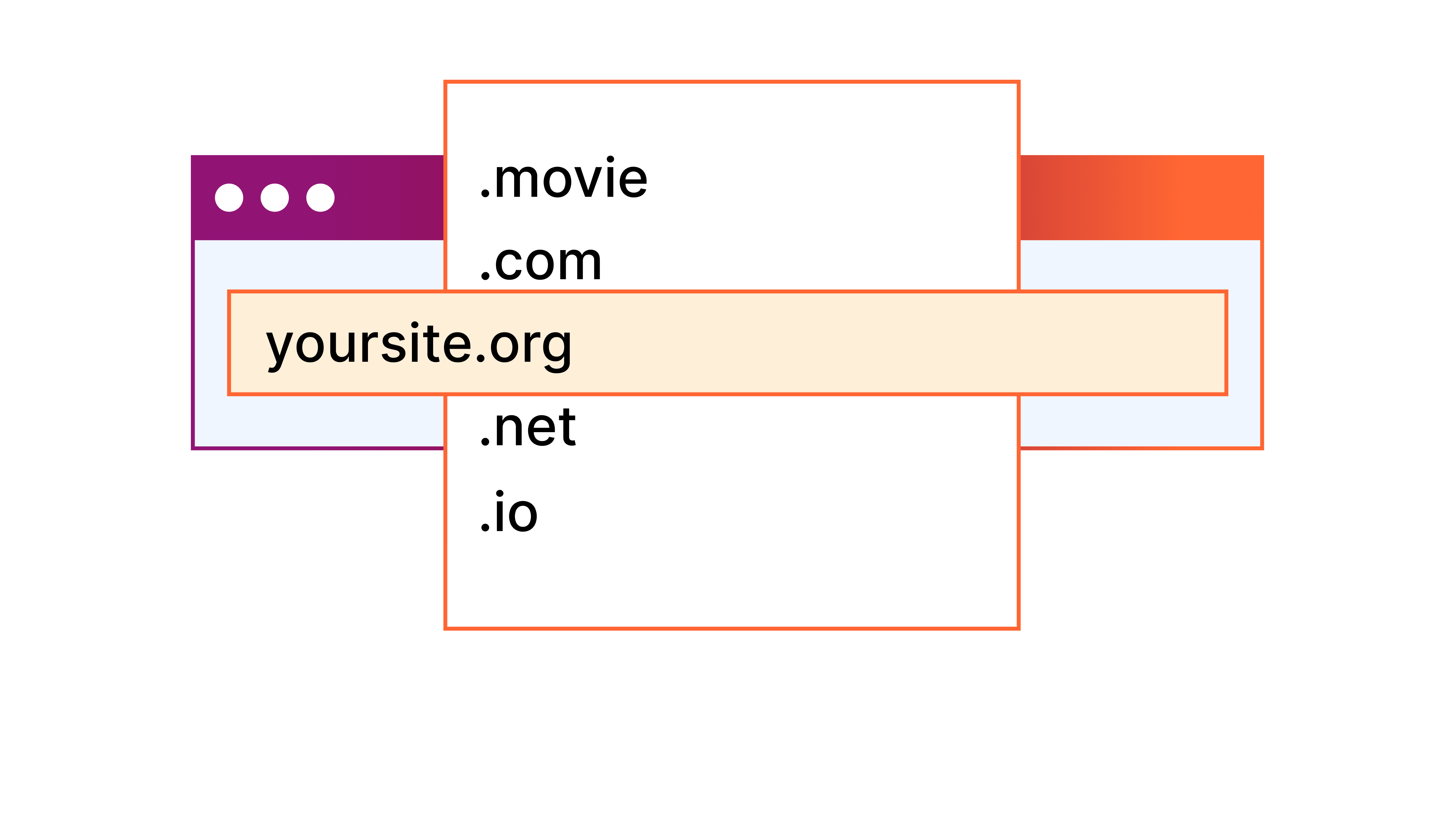
Nachdem Sie einen Setup-Modus ausgewählt haben, werden Sie aufgefordert, Ihre Domainserver auf Cloudflare umzustellen:
- Loggen Sie sich in Ihr Konto ein und suchen Sie im Dashboard unter der Registerkarte „Overview“ (Übersicht) den Namen Ihrer Cloudflare-Nameserver.
- Ermitteln Sie Ihren Domain-Registrar und melden Sie sich bei Ihrem Registrar-Konto an. Wenn Sie sich nicht sicher sind, wer Ihr Registrar ist, rufen Sie Ihre Website mit einem Lookup-Tool wie WhoIs.net auf.
- Aktualisieren Sie dann Ihre Nameserver auf Cloudflare. Wenn Sie nicht sicher sind, wie das geht, wenden Sie sich bitte an den Support Ihres Registrars. Sie können sich die Vorgehensweise hier ansehen.
- Es kann bis zu 72 Stunden dauern, bis die Nameserver umgestellt sind — Sie erhalten dann eine Bestätigungs-E-Mail. Wenn Ihr Status von „Status: Pending“ zu „Status: Active“ wechselt, läuft Ihre Domain über Cloudflare.
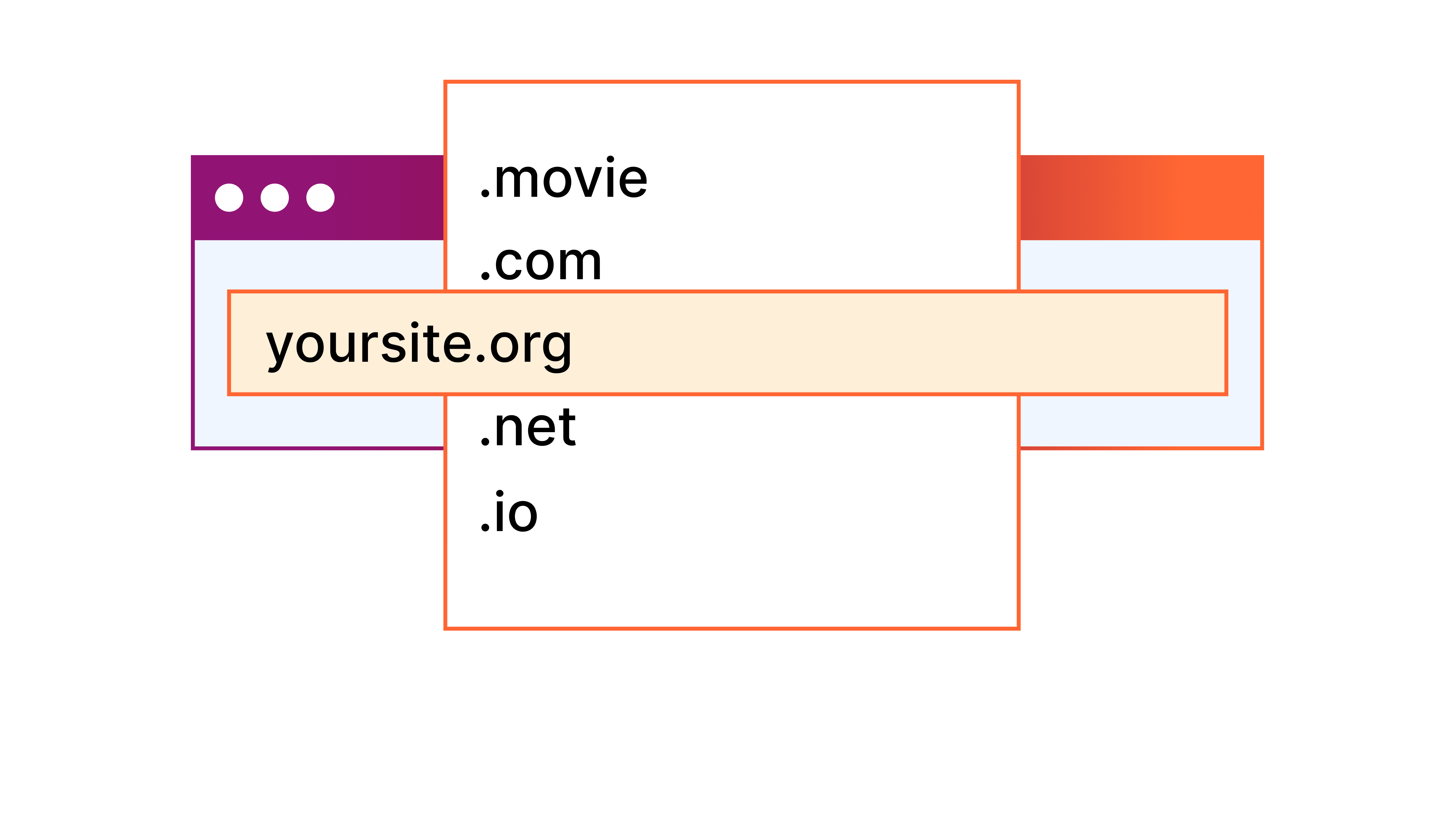
Herzlichen Glückwunsch, Sie haben die Ersteinrichtung abgeschlossen! Bitte setzen Sie sich mit Ihrem Ansprechpartner bei Cloudflare in Verbindung. Teilen Sie ihm mit, dass Ihr Konto eingerichtet ist, damit wir Ihren Tarif hochstufen können. Dadurch erhalten Sie Zugang zu mehr Produkten und Funktionen.
Sehen Sie sich in der Zwischenzeit unser Video an, das zeigt, wie Sie einen Sicherheitsintegritätsprüfung für Ihr Cloudflare-Konto durchführen. So können Sie das Beste aus Ihrem Tarif herausholen.